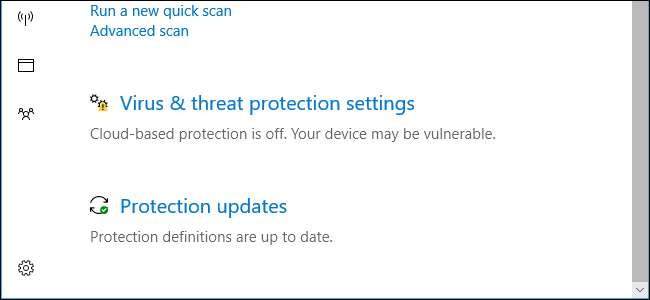
Integrovaný antivirový program Windows Defender systému Windows 10 má některé „cloudové“ funkce, stejně jako jiné moderní antivirové aplikace. Ve výchozím nastavení Windows automaticky nahrává některé podezřele vypadající soubory a hlásí data o podezřelé aktivitě, aby bylo možné co nejrychleji detekovat a blokovat nové hrozby.
PŘÍBUZNÝ: Jaký je nejlepší antivirový program pro Windows 10? (Je Windows Defender dost dobrý?)
Tyto funkce jsou součástí Windows Defender, antivirový nástroj, který je součástí systému Windows 10 . Program Windows Defender je vždy spuštěn, pokud jste nenainstalovali antivirový aplikační nástroj jiného výrobce, který jej nahradí.
Tyto dvě funkce jsou ve výchozím nastavení povoleny. Spuštěním Centra zabezpečení Windows Defender můžete zjistit, zda jsou aktuálně povoleni. Najdete jej vyhledáním „Windows Defender“ v nabídce Start nebo vyhledáním „Windows Defender Security Center“ v seznamu aplikací. Přejděte do části Ochrana před viry a hrozbami> Nastavení ochrany před viry a hrozbami.
Zde můžete deaktivovat ochranu založenou na cloudu i automatické odesílání vzorků. Doporučujeme však tyto funkce ponechat zapnuté. Tady jsou to, co dělají.
Cloudová ochrana
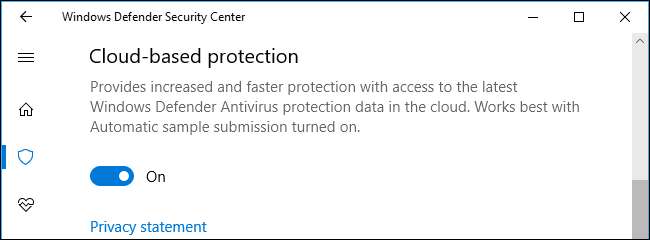
Funkce ochrany založená na cloudu „poskytuje zvýšenou a rychlejší ochranu s přístupem k nejnovějším datům antivirové ochrany Windows Defender v cloudu“, podle rozhraní Windows Defender Security Center.
Toto se jeví jako nový název pro nejnovější verzi Služba Microsoft Active Protection Service , známé také jako MAPY. Dříve to bylo známé jako Microsoft SpyNet.
Představte si to jako pokročilejší heuristickou funkci. S typickou heuristikou antiviru antivirová aplikace sleduje, co programy ve vašem systému dělají, a rozhoduje, zda jejich akce vypadají podezřele. Toto rozhodnutí je zcela na vašem PC.
Díky funkci cloudové ochrany může Windows Defender odesílat informace na servery společnosti Microsoft („cloud“), kdykoli dojde k podezřele vypadajícím událostem. Spíše než činit rozhodnutí zcela s informacemi dostupnými na vašem PC, rozhoduje se na serverech Microsoftu s přístupem k nejnovějším informacím o malwaru dostupných z doby výzkumu společnosti Microsoft, logice strojového učení a velkému množství aktuálních nezpracovaných dat .
Servery společnosti Microsoft odesílají téměř okamžitou odpověď a sdělují programu Windows Defender, že soubor je pravděpodobně nebezpečný a měl by být blokován, požadují vzorek souboru pro další analýzu nebo sdělují programu Windows Defender, že je vše v pořádku a soubor by měl být spuštěn normálně.
Ve výchozím nastavení je program Windows Defender nastaven tak, aby čekal až 10 sekund, než obdrží odpověď od cloudové ochranné služby společnosti Microsoft. Pokud během této doby neslyší, podezřelý soubor nechá běžet. Za předpokladu, že je vaše připojení k internetu v pořádku, mělo by to být více než dost času. Cloudová služba by měla často reagovat za méně než sekundu.
Automatické odesílání vzorků
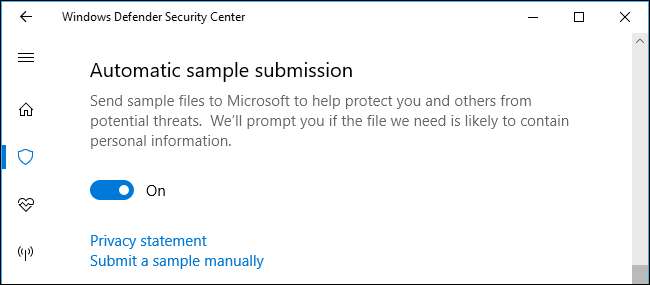
Rozhraní Windows Defender uvádí, že cloudová ochrana funguje nejlépe, když je povoleno automatické odesílání vzorků. Je to proto, že cloudová ochrana může požadovat vzorek souboru, protože se soubor zdá podezřelý, a pokud jej máte povoleno, program Windows Defender jej automaticky nahraje na servery společnosti Microsoft.
Tato funkce nebude jen nahodile nahrávat soubory z vašeho systému na servery společnosti Microsoft. Nahraje pouze soubory .exe a další soubory programu. Nenahraje vaše osobní dokumenty a další soubory, které by mohly obsahovat osobní údaje. Pokud soubor může obsahovat osobní údaje, ale vypadá podezřele - například dokument Word nebo tabulka aplikace Excel, která zřejmě obsahuje a potenciálně nebezpečné makro - před odesláním do společnosti Microsoft budete vyzváni.
Když je soubor nahrán na servery společnosti Microsoft, služba rychle analyzuje soubor a jeho chování a určí, zda je nebezpečný nebo ne. Pokud se zjistí, že je soubor nebezpečný, bude ve vašem systému zablokován. Až program Windows Defender narazí na tento soubor v počítači jiné osoby, lze jej zablokovat, aniž byste potřebovali další analýzu. Windows Defender zjistí, že je soubor nebezpečný, a zablokuje ho všem.
Zde je také odkaz „Odeslat ukázku ručně“, který vás přesměruje na Odešlete soubor pro analýzu malwaru na webu společnosti Microsoft. Zde můžete ručně nahrát podezřelý soubor. S výchozím nastavením však program Windows Defender automaticky nahraje potenciálně nebezpečné soubory a lze je téměř okamžitě zablokovat. Nebudete ani vědět, že byl soubor nahrán - pokud je nebezpečný, bude během několika sekund zablokován.
Proč byste měli nechat tyto funkce zapnuté
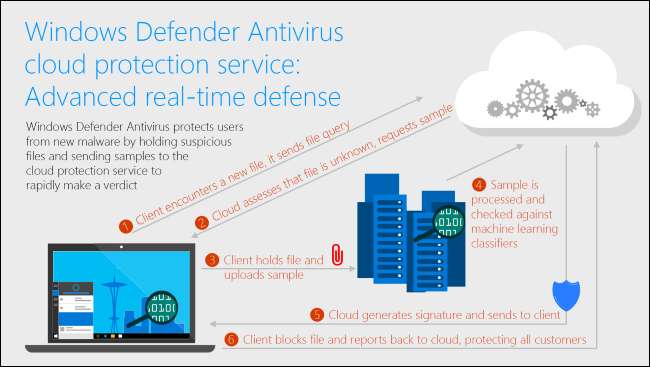
Doporučujeme ponechat tyto funkce zapnuté, abyste pomohli chránit počítač před malwarem. Malware se může objevit a šířit velmi rychle a váš antivirový program nemusí stahovat soubory s definicemi virů dostatečně často, aby je zastavil. Tyto typy funkcí pomáhají vašemu antiviru reagovat mnohem rychleji na nové epidemie malwaru a blokují dosud neviděný malware, který by jinak prošel trhlinami.
Microsoft nedávno zveřejnil a příspěvek na blogu ten podrobný příklad z reálného světa, kdy si uživatel Windows stáhl nový soubor s malwarem. Windows Defender zjistil, že soubor je podezřelý, a požádal cloudovou službu ochrany o další informace. Během 8 sekund služba obdržela nahraný ukázkový soubor, analyzovala jej na malware, vytvořila definici antiviru a řekla programu Windows Defender, aby jej odstranil z počítače. Tento soubor byl poté zablokován na jiných počítačích se systémem Windows, kdykoli se s ním setkali díky nově vytvořené definici viru.
Proto byste měli tuto funkci nechat zapnutou. Program Windows Defender, odříznutý od služby cloudové ochrany, možná neměl dostatek informací a musel by se rozhodnout sám, což by potenciálně umožnilo spuštění nebezpečného souboru. Díky službě cloudové ochrany byl soubor označen jako malware - a všechny počítače chráněné programem Windows Defender, který jej v budoucnu našel, by věděly, že je nebezpečný.







